ユーザーズガイド HP CC330
Lastmanualsはユーザー主導型のハードウエア及びソフトウエアのマニュアル(ユーザーガイド・マニュアル・クイックスタート・技術情報など)を共有・保存・検索サービスを提供します。 製品を購入する前に必ずユーザーガイドを読みましょう!!!
もしこの書類があなたがお探しの取扱説明書・マニュアル・機能説明・回路図の場合は、今すぐダウンロード。Lastmanualsでは手軽に早くHP CC330のユーザマニュアルを入手できます。 HP CC330のユーザーガイドがあなたのお役に立てばと思っています。
HP CC330のユーザーガイドをLastmanualsがお手伝いします。

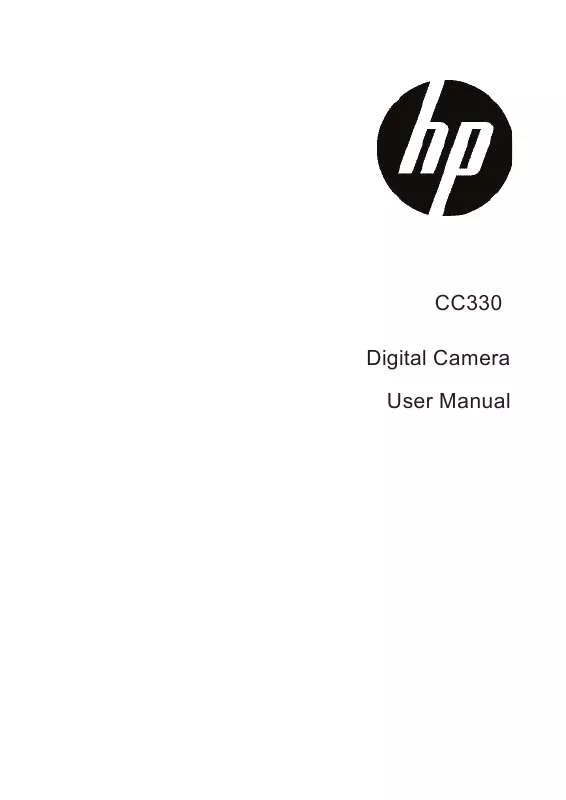
マニュアル抽象的: マニュアル HP CC330
詳しい操作方法はユーザーガイドに記載されています。
[. . . ] • The camera is to be only connected to PoE networks without routing to the outside plant.
WARNING
1. Be sure to use only the standard adapter that is specified in the specification sheet. Using any other adapter could cause fire, electrical shock, or damage to the product. 2. Incorrectly connecting the power supply or replacing battery may cause explosion, fire, electric shock, or damage to the product. 3. Do not connect multiple cameras to a single adapter. [. . . ] Verschiebt die Endzeit des aufgenommenen Videos in der Zeitleiste.
40_ Verwendung der Kamera
einrichten
EINSTELLUNG DER KAMERA
07 EINRICHTEN Sie können verschiedene Funktionen wie beispielsweise Grundeinstellung, System, Layout, usw. Klicken Sie im Bild Viewer auf die Registerkarte [SETUP].
Das Bild SETUP wird eingeblendet.
Einrichten _41
SETUP Bildanordnung
SETUP
BASIC
VIDEO&AUDIO IP BENUTZER SPRACHE
SYSTEM
DATUM/ZEIT PROTOKOLL SOFTWARE UPDATE ZURÜCKSETZ. KAMERA
OVERLAY
OVERLAY TEXT
EVENT
ÜBERTRAGUNGSSETUP AUFNAHME-SETUP ALARMBILD ALARMEINGABE 1 ALARMEINGABE 2 BEWEGUNG PLANEN
NETZ
STREAMING-SETUP DDNS
42_ Einrichten
BASISKONFIGURATION
07 EINRICHTEN
Zur Einrichtung von Video/Audio
Sie können die Videoauflösung, Qualität, Bilder pro Sekunde und Eingabeverstärkung festlegen.
1 2
Klicken Sie auf <BASIC> ´ <VIDEO&AUDIO>
䭓 Das Fenster VIDEO und AUDIO wird eingeblendet.
Sobald die Einstellung abgeschlossen ist, klicken Sie auf die Schaltfläche [Übernehmen].
䭓 Die Einstellungen werden gespeichert. 䭓Sie werden die Audiodaten nicht hören können, wenn die Audioeingangsverstärkung auf Null gesetzt ist.
䭓<Auflösung>: Wählen Sie eine Videogröße aus den unten dargestellten Optionen. MJPEG: QXGA(2048x1536), UXGA(1600x1200), SXGA(1280x1024) MPEG: VGA(640x480) 䭓<Qualität>: Wählen Sie eine Videoqualität unter <Sehr hoch>, <Hoch>, <Normal>, <Niedrig> und <Sehr niedrig>. 䭓<Bildfrequenz>: Wählen Sie eine Bildfrequenz. MJPEG: QXGA(12ips, 6ips, 3ips, 1ips), UXGA(19ips, 10ips, 3ips, 1ips), SXGA(25ips, 13ips, 3ips, 1ips) MPEG: 3ips, 1ips 䭓<Eingangsverstärkung>: Wählen Sie die Audioverstärkungsstufe zwischen 0 und 10. 䭓Wenn die Bildfrequenz von MJPEG bei ihrem maximalen Wert ist, kann die Bildfrequenz von MPEG nur auf 3 ips oder 1 ips eingestellt werden.
Einrichten _43
Zur Einrichtung der IP-Einstellungen
1 2
Klicken Sie auf <BASIC> ´ <IP>.
䭓 Das Fenster IP-Einstellung wird eingeblendet.
Sobald die Einstellung abgeschlossen ist, klicken Sie auf die Schaltfläche [Übernehmen].
䭓 Die Einstellungen werden gespeichert und das System wird erneut gestartet. 䭓 Der gegenwärtig geöffnete Webbrowser wird geschlossen. 䭓Wenn zwei oder mehr Kameras an einen einzelnes IP gemeinsam benutztes Gerät verbunden werden, sollten die IP-bezogenen und Port-bezogenen Einstellungen unterschiedlich konfiguriert werden.
䭓 <IP-Typ>: Zeigt den aktuellen IP-Einstellungstyp der Kamera an. - Wählen Sie den IP-Einstellungstyp unter <Statische IP> oder <Dynamische IP>. - Wenn sie auf <Aktivieren> eingestellt ist, können die Benutzer über die Anmeldeauthentifizierung an das System anschließen, während es auf <Deaktivieren> eingestellt ist, können die Benutzer ohne Anmeldeauthentifizierung an das System anschließen. Die Benutzer die jedoch an das System ohne Anmeldung angeschlossen sind, verfügen über die BENUTZER Zulassung. - Klicken Sie auf die Schaltfläche [Übernehmen], sobald die Einstellung abgeschlossen ist. 䭓<Benutzer-ID/Kennwort-Liste>: Zeigt Benutzer-ID, Kennwort und Stufe (Zulassungen) in einer Liste an. - Sie können bis zu 10 Benutzer registrieren. - Die Standard Administrator-ID ist Hauptverzeichnis. - <Administrator> kann nicht gelöscht oder hinzugefügt werden. Sie können nur das Kennwort ändern.
Einrichten _45
Zur Registrierung eines Benutzers
1 2
Klicken Sie im Fenster BENUTZER auf die Schaltfläche [Einlegen].
䭓 Das Fenster <Benutzer eingeben> wird eingeblendet.
Geben Sie die Benutzer-ID und das Kennwort ein.
䭓 Für die <ID> und das <Kennwort> sind bis zu 9 alphanumerische und einige Sonderzeichen zugelassen.
2
3
4
3 4
Wählen Sie Benutzerzulassung.
䭓 Wählen Sie eine Benutzerzulassung für den neuen Benutzer unter <Betreiber> und <Benutzer> im Feld Stufe.
Klicken Sie auf die Schaltfläche [Übernehmen].
䭓 Die Benutzerregistrierung ist abgeschlossen.
䭓Sie können eine duplizierte Benutzer-ID nicht registrieren. 䭓Sie können das Hauptverzeichnis oder die Gast-Benutzer-ID nicht registrieren.
46_ Einrichten
Zur Änderung eines registrierten Benutzerkontos 07 EINRICHTEN
1 2 3 4
Aktivieren Sie das Kontrollkästchen <Auswählen> eines zu löschenden Benutzerkontos im Fenster BENUTZER . Klicken Sie auf die Schaltfläche [Ändern] im Fenster BENUTZER.
䭓 Das Fenster <Benutzer andern> wird eingeblendet.
Ändern Sie im Fenster <Benutzer-ID>, <Kennwort>, <Kennwort bestätigen> oder <Stufe> des Benutzerkontos. Klicken Sie auf die Schaltfläche [Übernehmen].
䭓 Die Änderung eines registrierten Benutzers ist abgeschlossen.
3
4
Zum Löschen eines registrierten Benutzerkontos
1 2
Aktivieren Sie das Kontrollkästchen <Auswählen> eines zu ändernden Benutzerkontos im Fenster BENUTZER.
Klicken Sie auf die Schaltfläche [Löschen] im Fenster BENUTZER.
䭓 Das Löschen eines registrierten Benutzers ist abgeschlossen. [. . . ] Un evento di movimento è avvenuto ma non ha prodotto allarme. I dati non vengono registrati sulla scheda di memoria SDHC. Indicatore SD non si accende dopo l'inserimento di una scheda SDHC.
Soluzione
e il metodo di trasmissione è impostato a multicast, controllare S se c'è un router che supporta multicast nella videocamera LAN collegata.
Verificare l'impostazione nella seguente sequenza:
A. NTP deve essere configurato correttamente. [. . . ]
HP CC330ダウンロード上のご注意
Lastmanualsはユーザー主導型のハードウエア及びソフトウエアのマニュアル(ユーザーガイド・マニュアル・クイックスタート・技術情報など)を共有・保存・検索サービスを提供します。
お探しの書類がなかったり、不完全だったり、言語が違ったり、モデル名や言語が説明と違う場合など、いかなる場合でもLastmanualsはその責を負いません。またLastmanualsは翻訳のサービスもしていません。
規約に同意して「マニュアルをダウンロード」をクリックすればHP CC330のマニュアルのダウンロードが開始されます。
